DVD를 다음으로 변환 DivX 또는 Xvid 비디오 품질을 그다지 손상시키지 않고 DVD를 더 작은 파일 크기로 압축하는 유용한 솔루션입니다. Xvid 및 DivX는 비교적 작은 크기로 고품질을 제공하는 오픈 소스 비디오 코덱입니다. 이 게시물은 DVD를 고품질 비디오로 변환하기 위해 3개의 DVD를 DivX 리퍼로 공유합니다.
1 부. DVD를 고품질 비디오로 추출하는 최고의 DVD to DivX Xvid 변환기
각각의 기능과 장점이 있는 많은 DVD-Xvid 변환기 소프트웨어를 사용할 수 있습니다. 먼저 최고의 DVD to DivX 및 Xvid 변환기를 추천합니다. AVAide DVD 리퍼. DVD를 고품질의 DivX 또는 Xvid 비디오로 추출하는 간단한 방법을 제공합니다. 이 DVD 리퍼를 무료로 다운로드하고 아래 단계에 따라 DVD를 변환할 수 있습니다.
1 단계컴퓨터에서 DVD to DivX 변환기를 실행합니다. 디스크를 컴퓨터의 DVD 드라이브에 넣습니다. 컴퓨터에 외장 드라이브가 없는 경우 외장 드라이브를 연결하십시오. 이 DVD 리퍼는 암호화된 DVD와 암호화되지 않은 DVD를 모두 지원합니다. DivX 및 Xvid 외에도 DVD를 MP4, MKV, AVI, FLV, MOV, VOB 등의 비디오 파일로 변환할 수 있습니다. 소스 DVD 해상도를 업스케일링하고 최대 5K 및 8K까지 더 높은 품질을 출력할 수 있습니다. 다음을 클릭할 수 있습니다. DVD 로드 버튼을 눌러 DVD를 추가하십시오.

2 단계로드되면 선택 DivX 또는 Xvid 드롭다운 목록에서 대상 형식으로 모두 변환.

3단계DVD를 DivX로 변환하기 전에 다음을 클릭할 수 있습니다. 편집하다 그것을 편집하고 이미지와 사운드 효과를 사용자 정의합니다. 그런 다음 클릭할 수 있습니다. 모두 변환 DVD에서 DivX로의 대화를 확인합니다.

DVD의 길이와 크기에 따라 변환하는 데 시간이 걸릴 수 있습니다. 프로세스가 완료되면 좋아하는 장치 또는 미디어 플레이어에서 변환된 Xvid 비디오를 즐기고 공유할 수 있습니다.
파트 2. WinX DVD Ripper를 사용하여 DVD를 DivX로 변환하는 쉬운 방법
WinX DVD 리퍼 Xvid 및 DivX를 포함한 다양한 비디오 형식으로 DVD를 리핑할 수 있는 유료 DVD 변환 소프트웨어입니다. DVD에서 DivX로 변환하기 위해 WinX DVD Ripper를 사용하는 단계는 다음과 같습니다.
1 단계공식 WinX DVD Ripper 웹 사이트로 이동하여 컴퓨터에 다운로드하십시오. 변환하려는 DVD를 DVD 드라이브에 넣습니다.
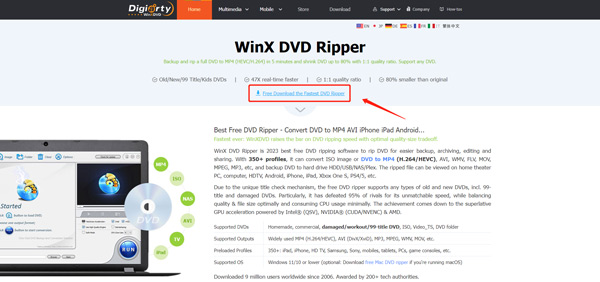
2 단계WinX DVD Ripper를 열고 DVD 디스크 왼쪽 상단에 있는 버튼을 클릭하여 DVD를 가져옵니다. 변환하려는 DVD의 특정 타이틀을 선택하고 출력 형식으로 DivX 또는 Xvid를 설정합니다. 그런 다음 달리다 버튼을 눌러 변환을 시작합니다.
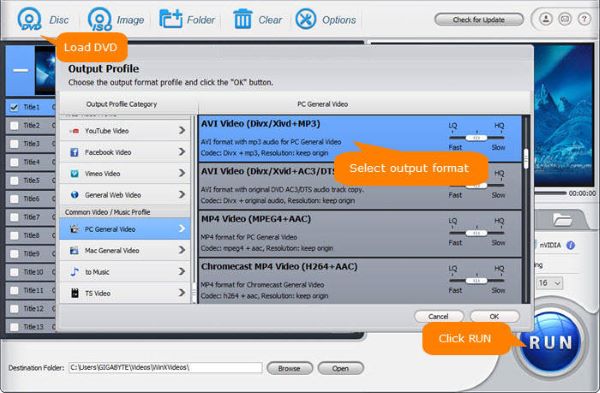
WinX DVD Ripper를 사용하면 변환하기 전에 DVD에서 특정 챕터, 오디오 트랙 및 자막을 선택할 수도 있습니다.
파트 3. HandBrake를 사용하여 DVD를 DivX 및 Xvid로 무료 변환하는 방법
수동 브레이크 DVD에서 XviD로의 변환을 지원하는 무료 오픈 소스 비디오 변환기입니다. 기본적으로 DVD를 MP4, AVI 및 WebM으로 리핑할 수 있습니다. FFmpeg를 사용하여 DVD를 DivX, Xvid 및 원하는 다른 형식으로 변환할 수 있습니다. 그러나 HandBrake는 복사 방지된 DVD를 추출할 수 없습니다.
1 단계공식 웹 사이트에서 HandBrake를 다운로드하여 설치하십시오. DVD를 컴퓨터의 DVD 드라이브에 넣고 HandBrake를 엽니다. 도착하면 DVD를 추가하십시오. 소스 선택 창문.

2 단계클릭 제목 드롭다운 메뉴를 클릭하고 변환하려는 DVD의 제목을 선택합니다. Handbrake는 관련 DVD 콘텐츠를 자동으로 감지합니다. 출력 형식을 DivX 또는 Xvid로 선택하십시오. 체재 쓰러지 다. 그런 다음 클릭 인코딩 시작 확인하기 위해 DVD 리핑.

HandBrake는 변환하기 전에 DVD에서 특정 챕터와 오디오 트랙을 선택하는 데 사용할 수 있습니다. 추천외에 AVAide DVD 리퍼, WinX DVD Ripper 및 HandBrake, Any Video Converter, WonderFox DVD Ripper Pro, Freemake Video Converter, MakeMKV 또는 DVDFab DVD Ripper를 사용하여 DVD를 추출할 수도 있습니다. 특정 요구 사항과 기본 설정에 따라 이러한 옵션 중 하나가 다른 옵션보다 더 적합할 수 있습니다.
파트 4. DVD를 DivX로 변환하는 방법에 대한 FAQ
VLC에서 DVD를 DivX로 변환할 수 있습니까?
VLC에는 DivX 및 Xvid를 포함하여 필요한 모든 비디오 형식으로 DVD를 리핑할 수 있는 기본 변환 기능이 있습니다. 디스크를 컴퓨터의 DVD 드라이브에 넣고 VLC를 실행하고 미디어 메뉴를 연 다음 변환/저장 옵션을 선택할 수 있습니다. 미디어 열기 대화 상자가 화면에 나타납니다. 디스크 탭으로 이동하고 찾아보기 버튼을 클릭하여 DVD를 로드합니다. 그런 다음 프로필에서 원하는 출력 형식을 선택하고 시작을 클릭할 수 있습니다.
DVD를 Xvid로 변환하는 이유는 무엇입니까?
Xvid는 오늘날 대부분의 컴퓨터와 스마트폰에서 재생할 수 있기 때문에 다양한 장치에서 더 쉽게 액세스할 수 있습니다. 또한 출력 파일의 품질을 크게 떨어뜨리지 않고 비디오를 더 잘 압축할 수 있습니다. DVD를 Xvid로 변환하는 것은 비교적 간단하며 초보자도 쉽게 할 수 있습니다.
DVD 플레이어가 DivX를 지원합니까?
대부분의 DVD 플레이어는 DivX 형식을 지원합니다. 플레이어 장치 앞에 DivX 로고가 보일 것입니다. DVD를 사용하여 DivX로 인코딩된 AVI 파일을 재생할 수 있습니다.
변환 중 DVD를 DivX로 Xvid는 여러 가지 이유로 좋은 선택이 되었습니다. 비디오 품질을 크게 손상시키지 않으면서 DVD 크기를 줄일 수 있는 좋은 방법입니다. DVD 리핑 프로세스는 간단하며 위의 세 가지 권장 DVD 변환기를 사용하여 수행할 수 있습니다. 이 게시물이 DVD를 DivX 또는 Xvid로 변환하는 데 도움이 되었기를 바랍니다. 추가 질문이 있으시면 메시지를 보내주십시오.
DVD 디스크/폴더/ISO 이미지 파일을 다양한 형식으로 추출하고 변환하기 위한 최고의 도구입니다.



 안전한 다운로드
안전한 다운로드


